Felhasználói dokumentáció - adipapp/Raspberry GitHub Wiki
Felhasználói dokumentáció
Összefoglaló
A programunk arra alkalmas, hogy a Raspberry Pi számítógépekhez használható szenzorok számára egy egységes használati felületet adjon, a Mobilis Diáklaborba érkező diákok így ezeket kihelyezett fizika, kémia illetve komplex természettudományos órákon irányított körülmények között (lsd. képes illusztrációk) képesek használni adott kísérletről adatgyűjtésre, valamint kiértékelésre. Az iskolában is használható eredményekről beszélünk, hiszen a programunk a foglalkozás végén, igény esetén a Mérési jegyzőkönyvet a diákok részére e-mailben elküldi.
Környezetleírás
Hardver igény:
- Raspberry Pi mikroszámítógép (2,3 illetve kül. kiadásai ezeknek)
- Billentyűzet
- Egér
- Monitor(HDMI csatlakozóval ellátott)
- Adafruit-TSL2591 szenzor (fényerősség)
- Adafruit-BMP180 szenzor (nyomás)
- Adafruit-ADXL345 szenzor (gyorsulás)
- DS18B20 szenzor (hőmérséklet)
Szoftver igény:
- Raspbian OS
- Apache WEB-szerver
- GeoGebra 6
Használatba vétel
Github: https://github.com/adipapp/Raspberry.git
Telepítendő csomagok:
- XlsxWriter
- adafruit-adxl345
- Adafruit_BMP
- adafruit-circuitpython-tsl2591
- w1thermsensor
A feljebb leírt csomagok telepítése pip3 könyvtárból. pl.: sudo pip3 install XlsxWriter
A Raspberry Pi előkészítése:
- Raspberry Pi Configuration-ben szükséges beállítások Interfacese lapon
A alábbiakat enable állásba állítani:
- SPI
- I2C
- Serial
- 1-Wire
- Remote GPIO
A program indítása:
- böngésző(Chromium): címsávjába raspberry.local beírása, majd enter
- asztalra létrehozható opcionálisan egy ikon mely automatikusan a fenti hivatkozást indítja el a böngészőben
Program használata
Kezdő képernyő:
- indítás a málnára való kattintással
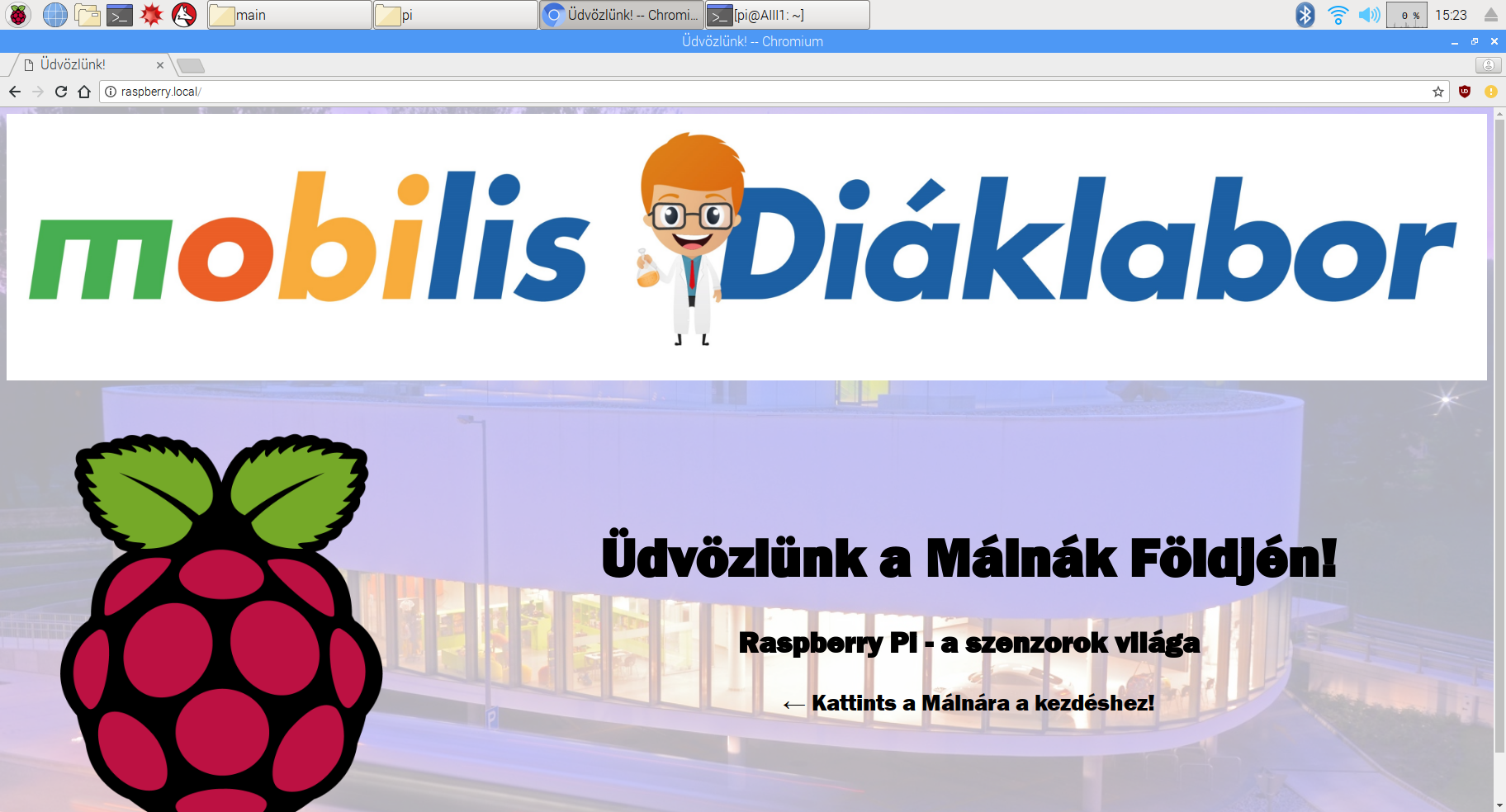
Fő felület:
- A mérési jegyzőkönyv címének megadása, melyből automatikusan generálódik az adott fájl neve.
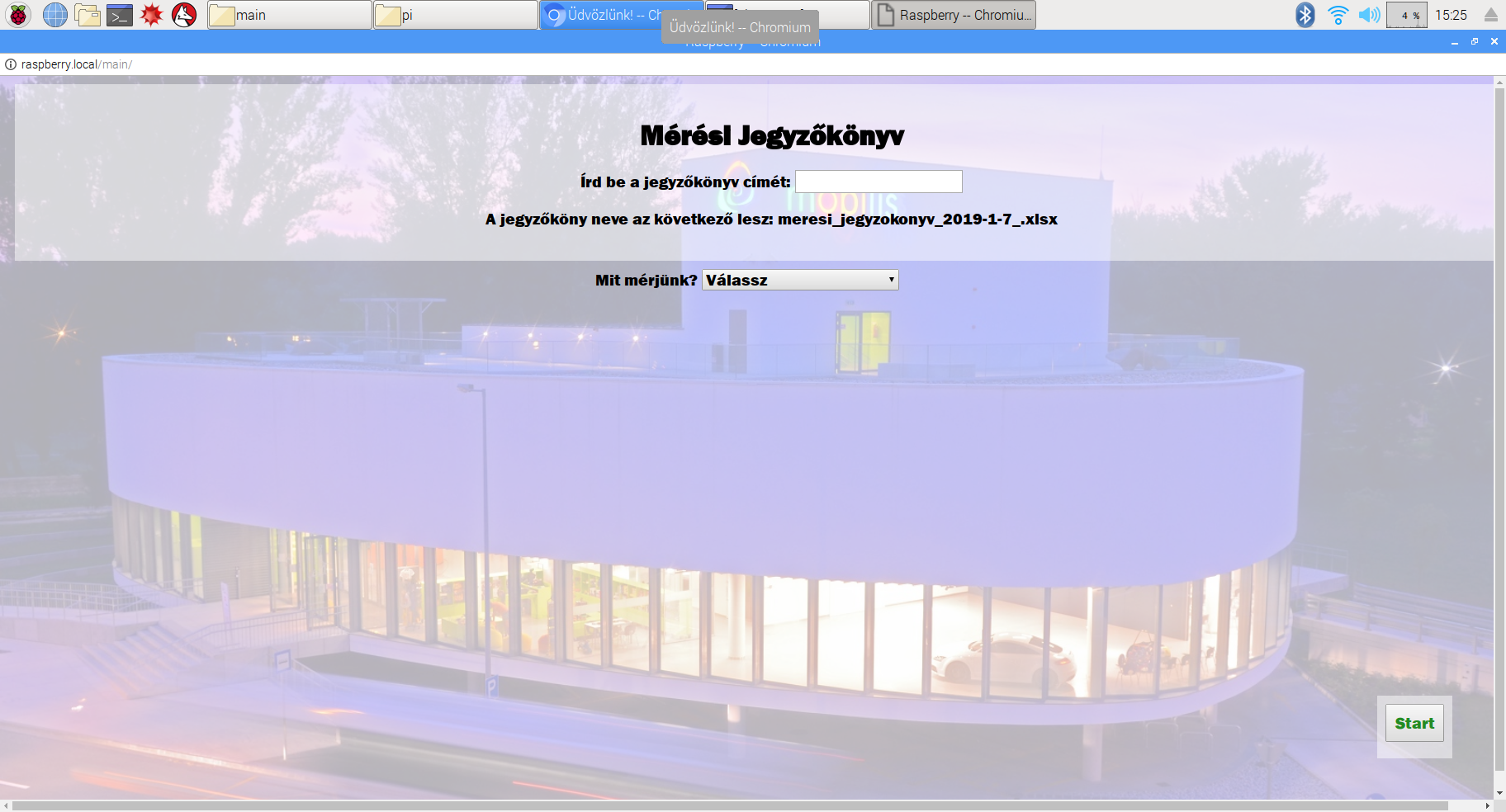
- Az szükséges szenzor kiválasztása listából
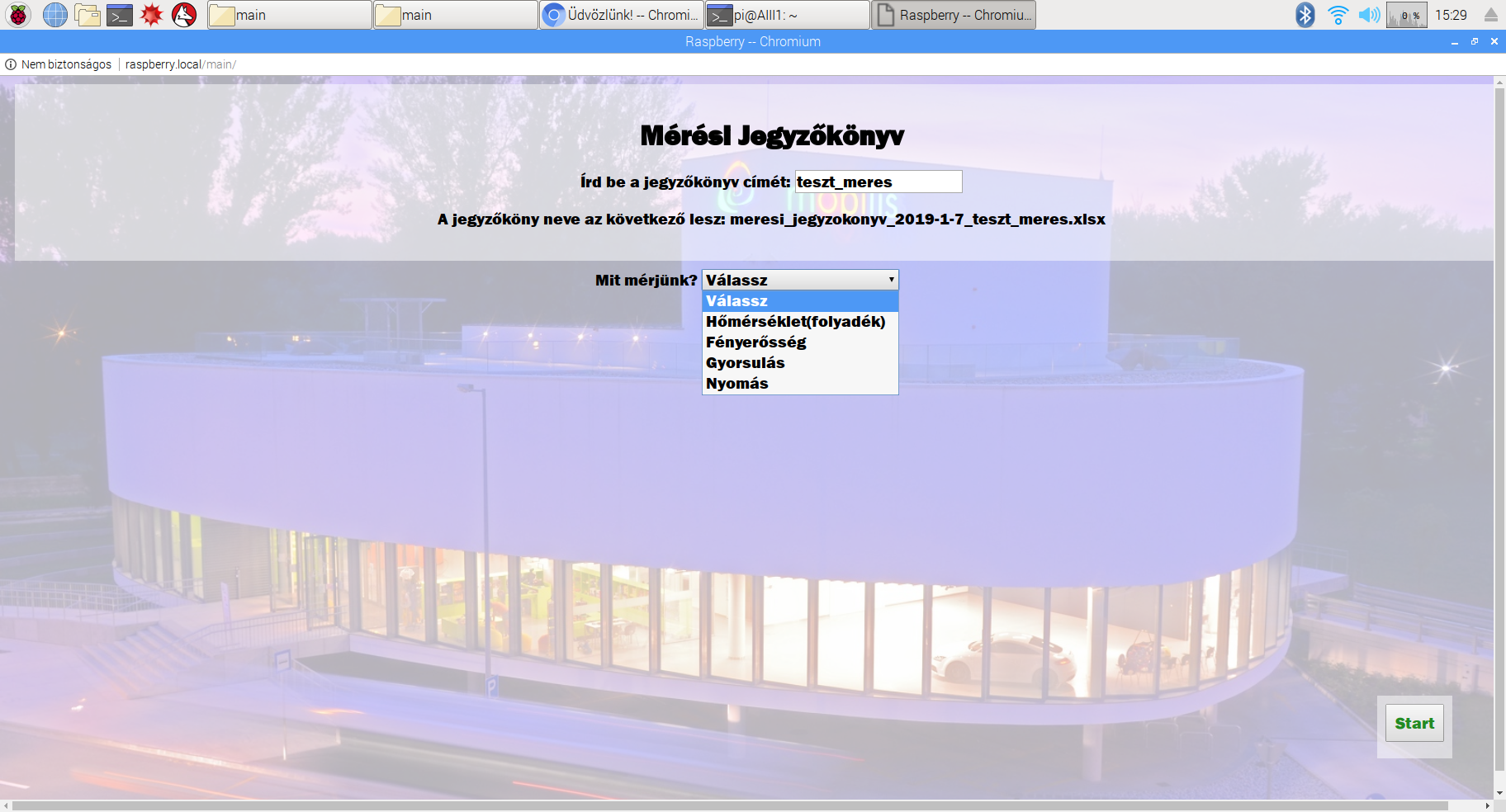
- A használt szenzor képe, illetve a bekötési rajza automatikusan megjelenik.
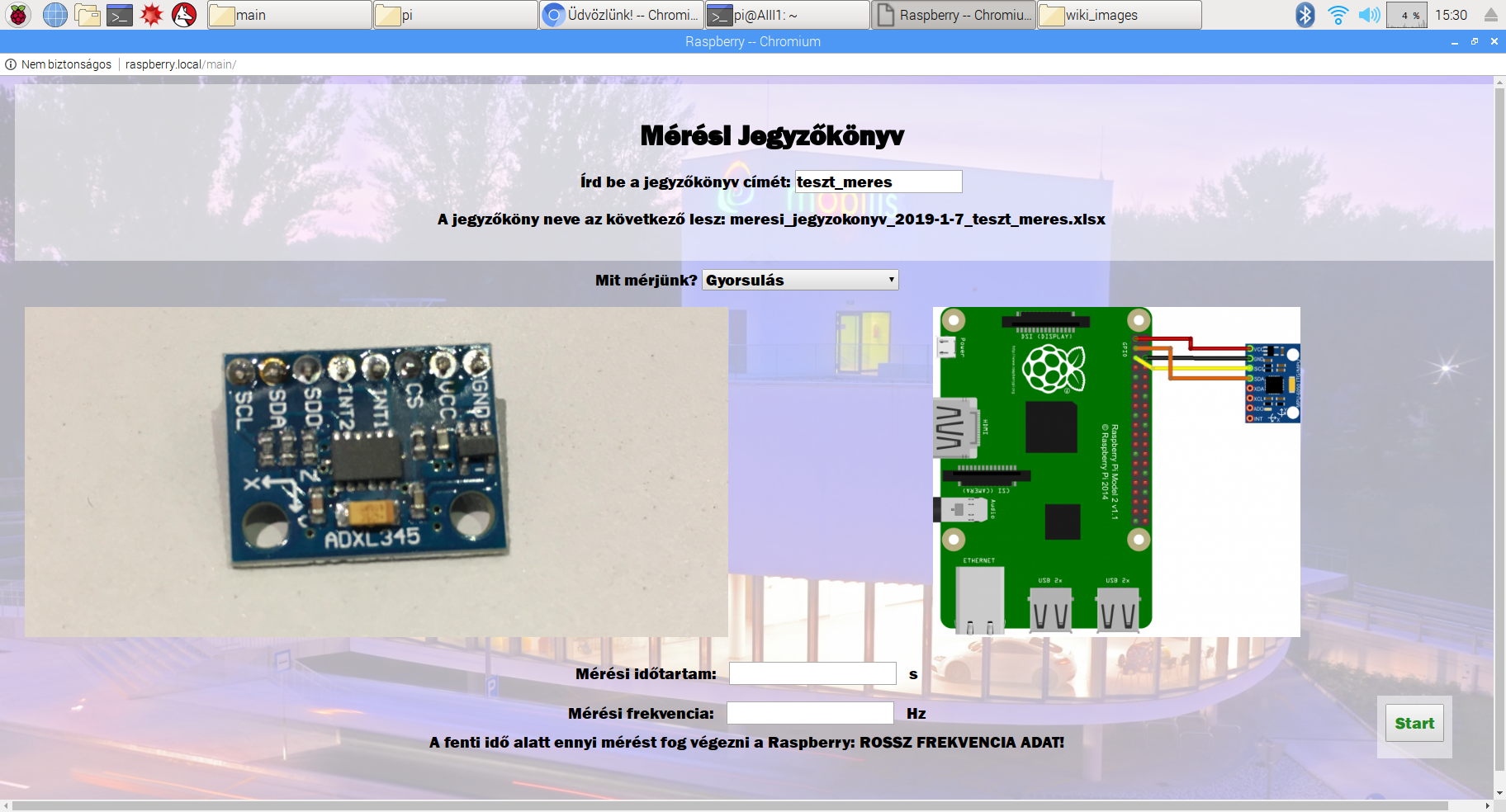
- A mérési paraméterek megadása (frekvencia, mérési időtartam)
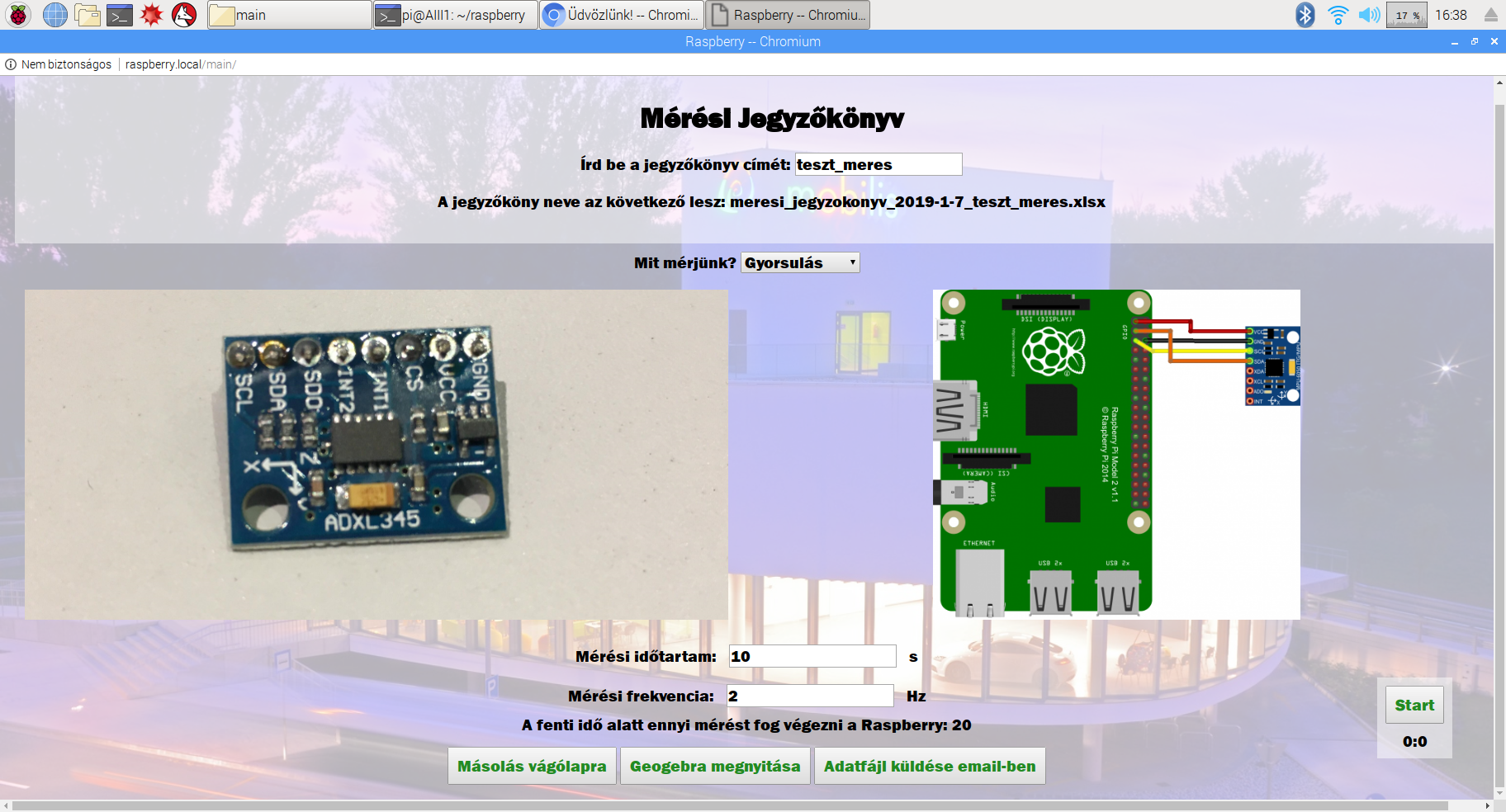
- A mérés megkezdése START feliratú gombra kattintással
- Az időzítő lejárta után láthatóvá vállnak a mérési eredmények, illetve további opciók (vágólapra másolás, megnyitás GeoGebrával, E-mail küldése)
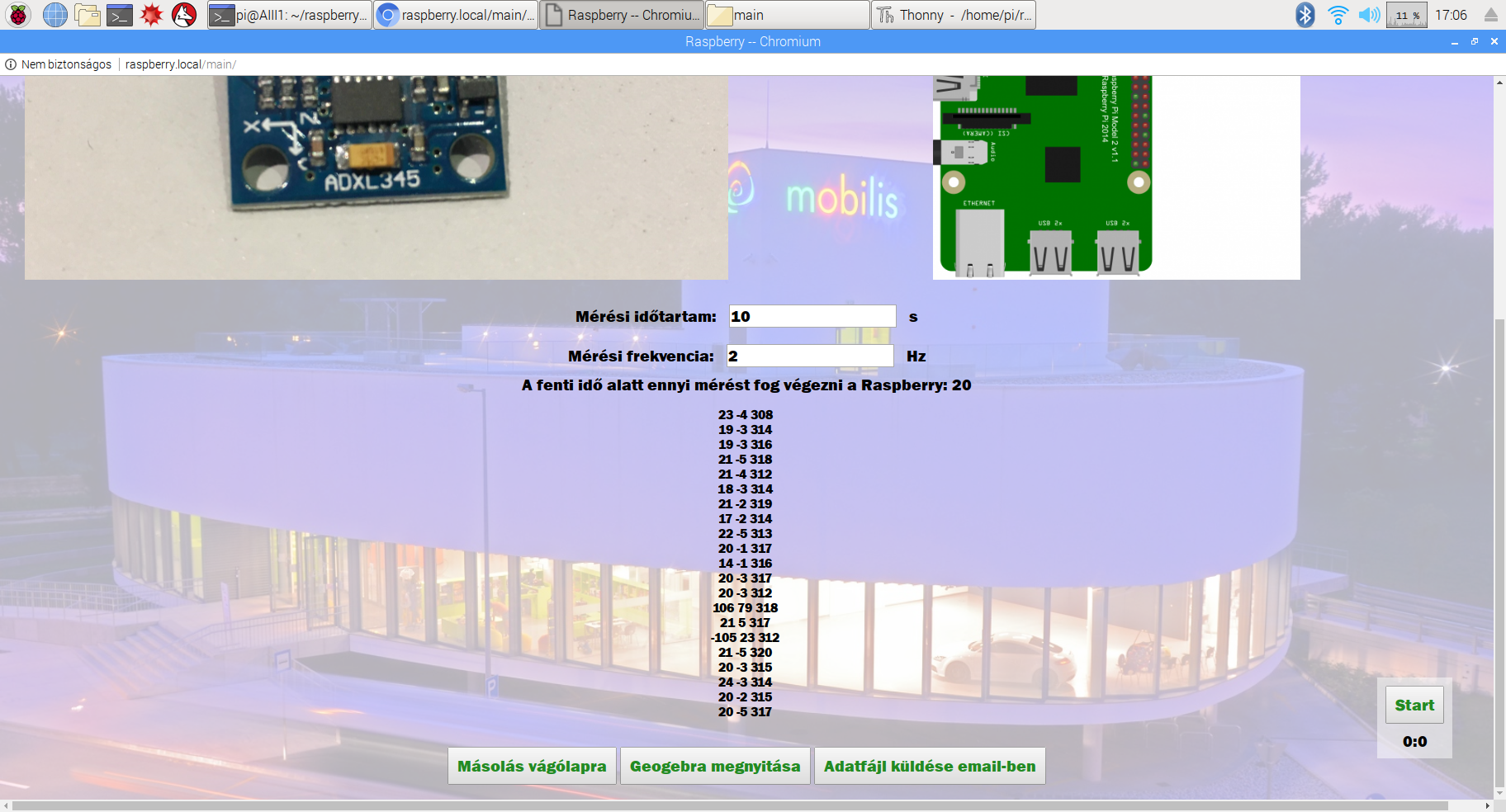
- A mérés sikertelenségéről hibaüzenet érkezik. Lehetséges okai: szenzor nem megfelelő bekötése, kontakthiba, nincsen megfelelő csomag feltelepítve
- Geogebra használata
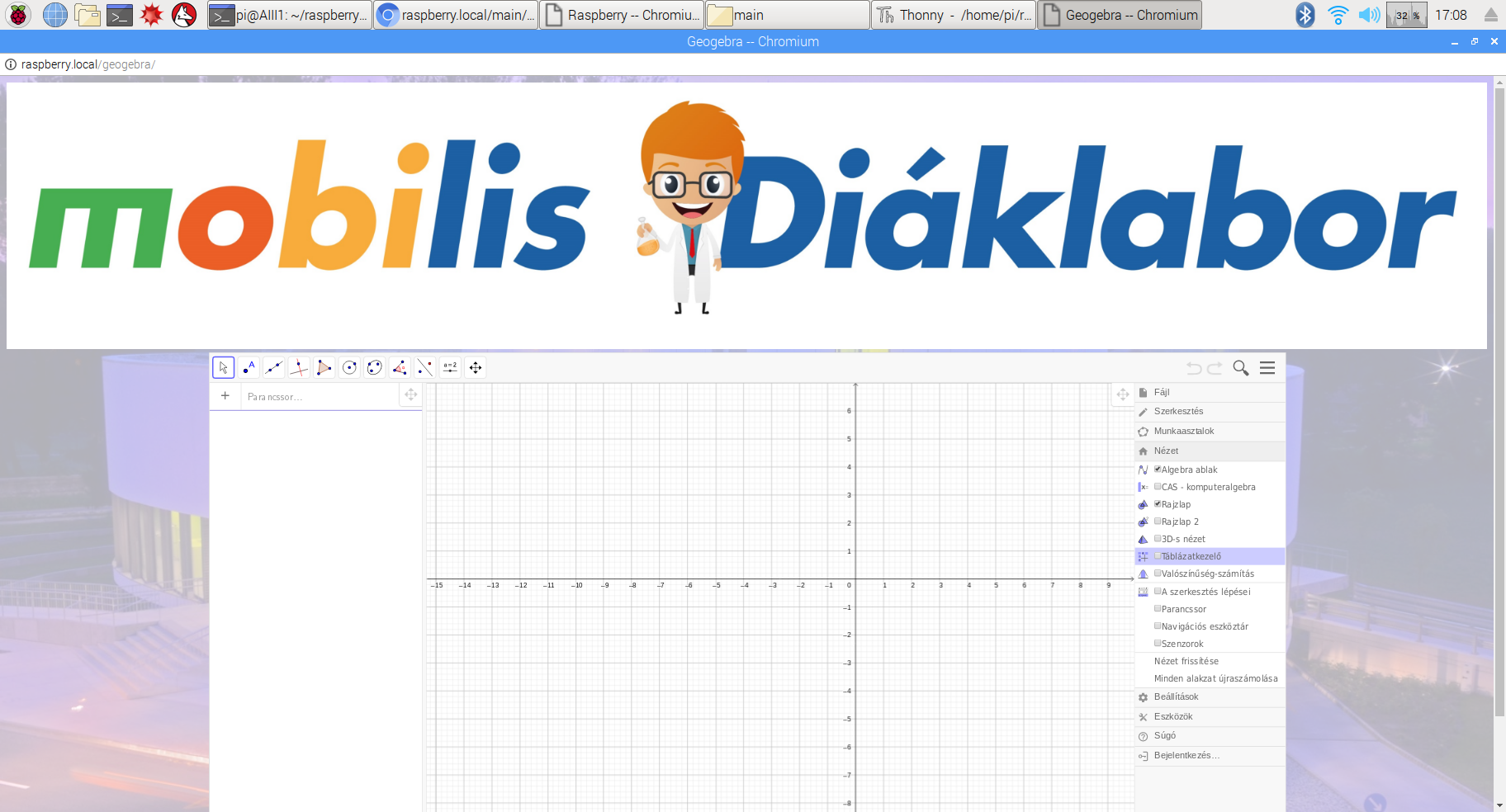
- E-mail-ben való elküldés opcióját választva egy párbeszédpanel ugrik fel, itt szükséges az e-mail cím megadása igény esetén. A küldés sikerességéről visszaigazoló üzenetet kapunk.
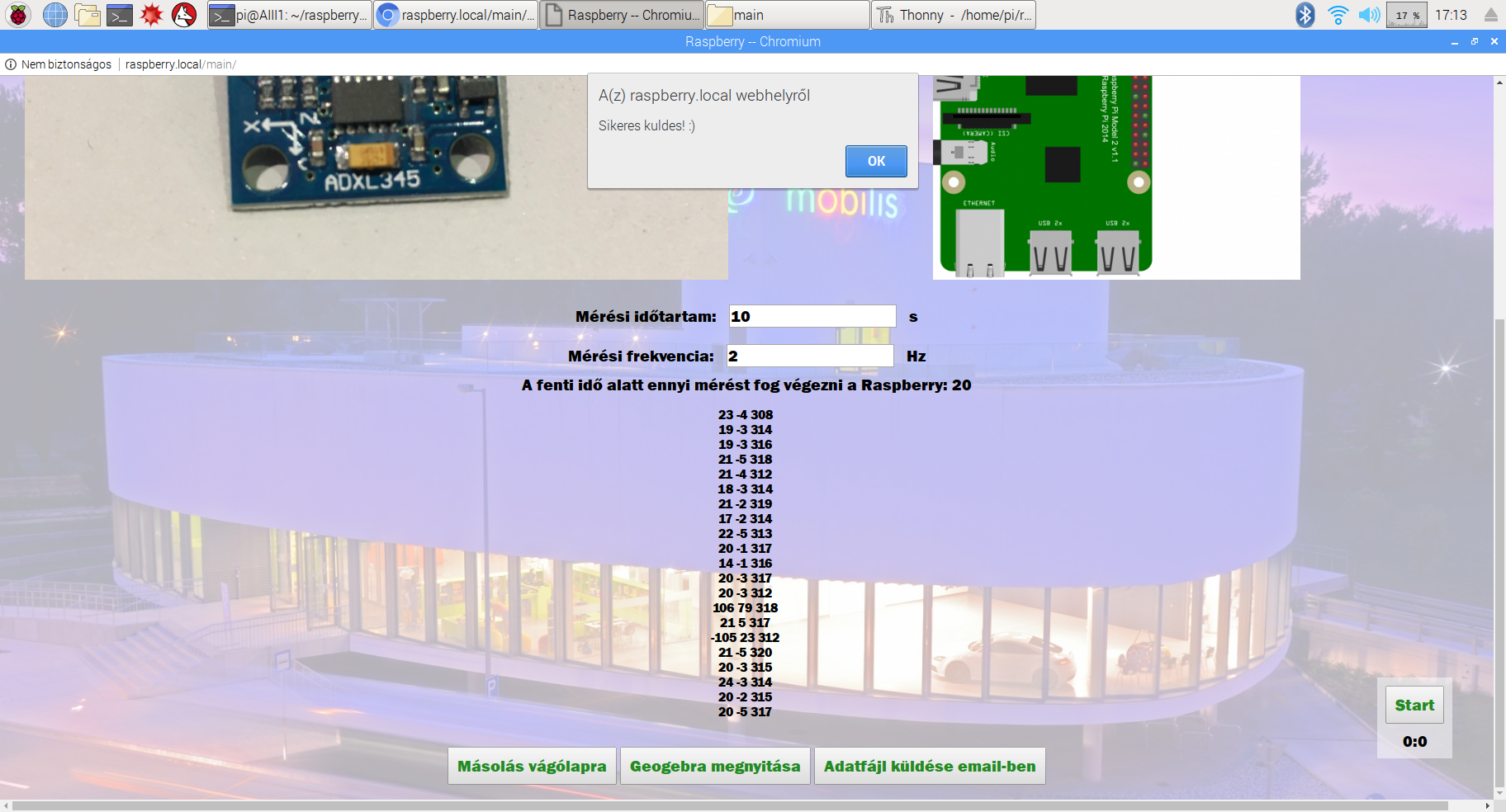
- Új mérés megkezdéséhez a kezdőoldalra való visszatérés és frissítés után lesz lehetőségünk.